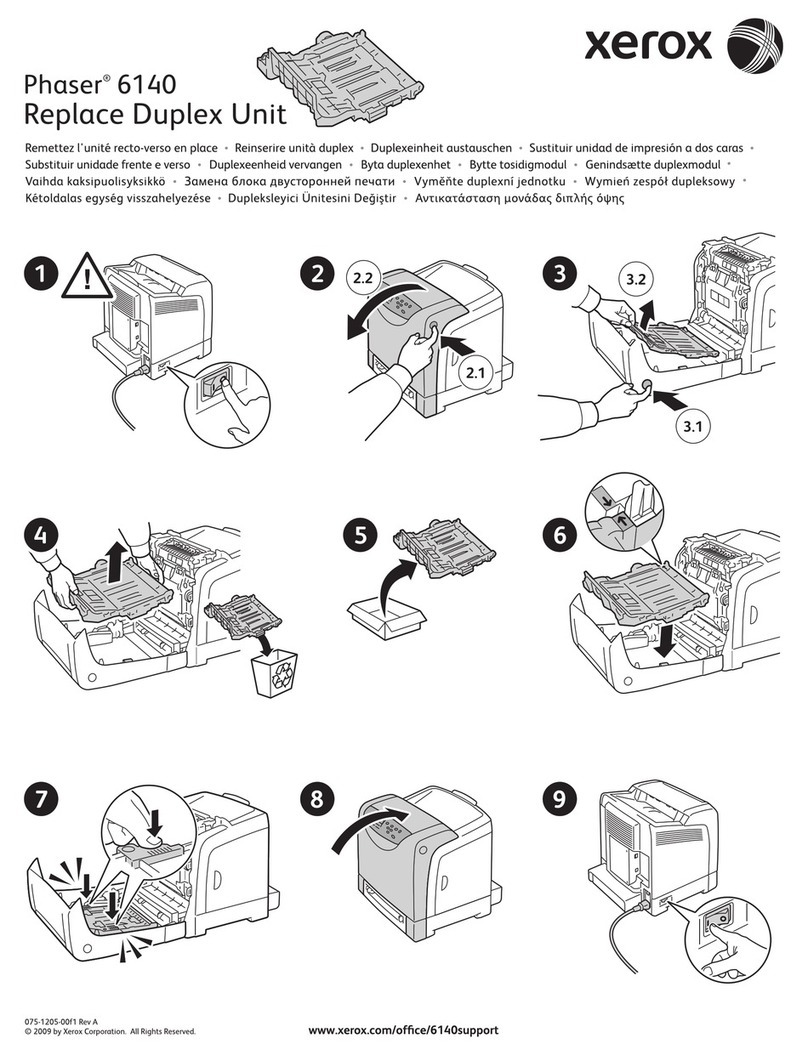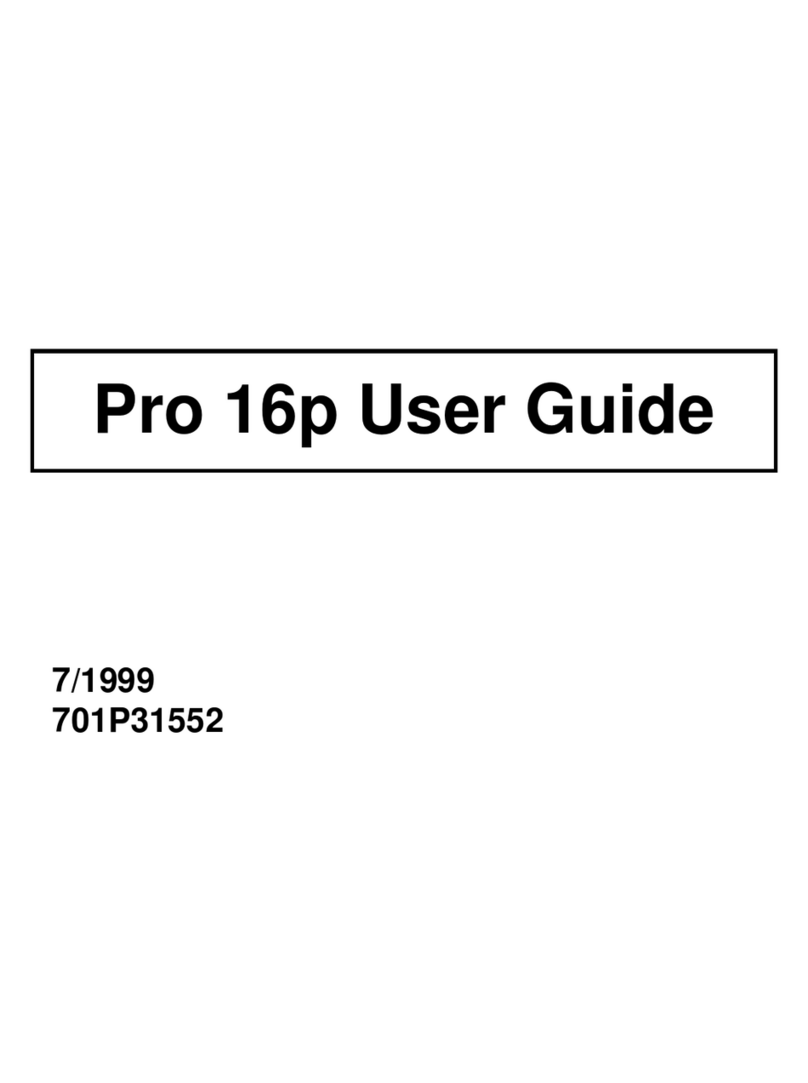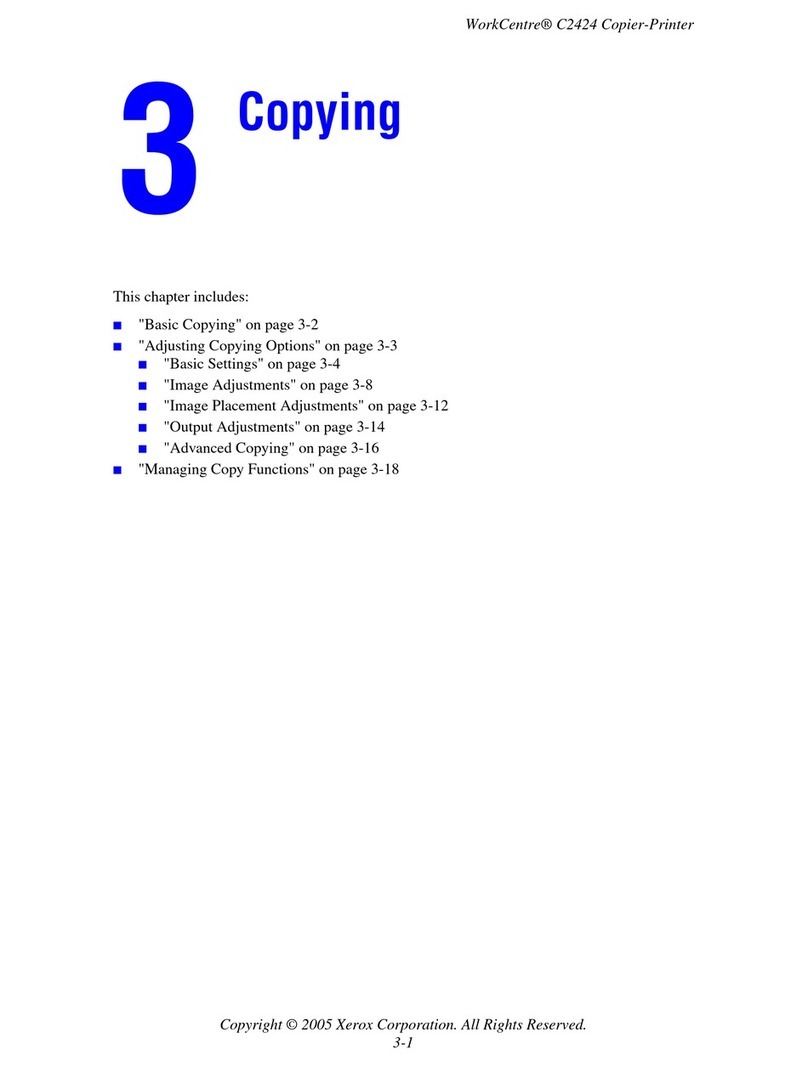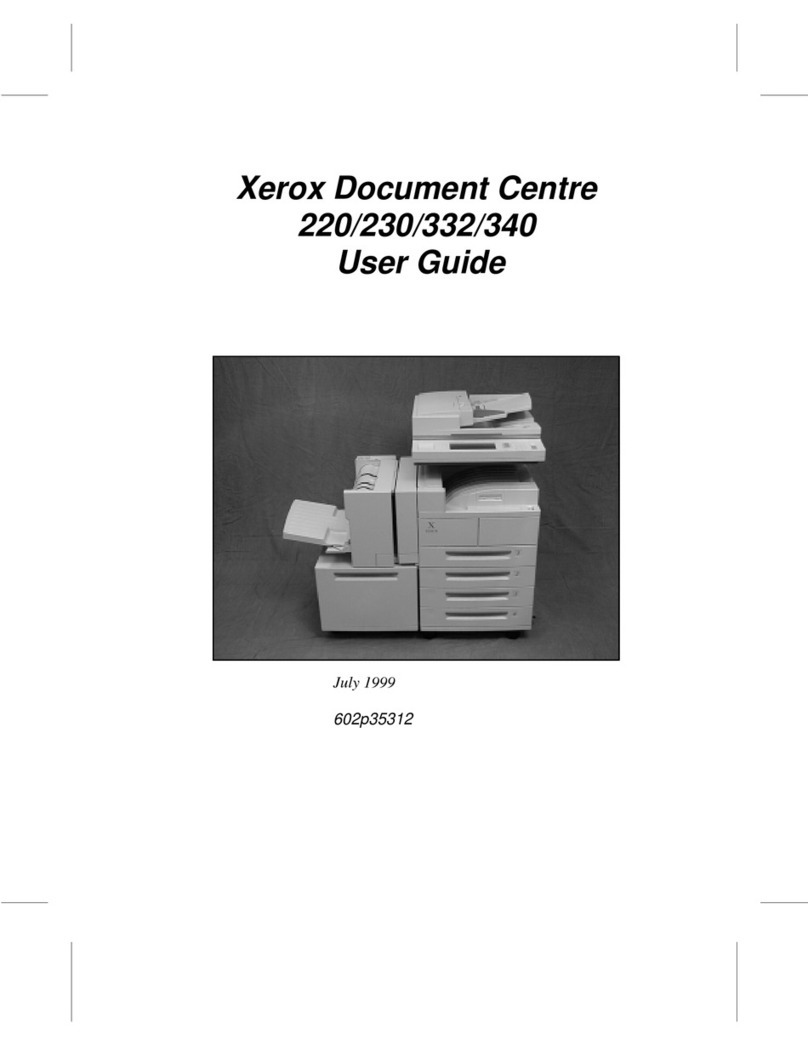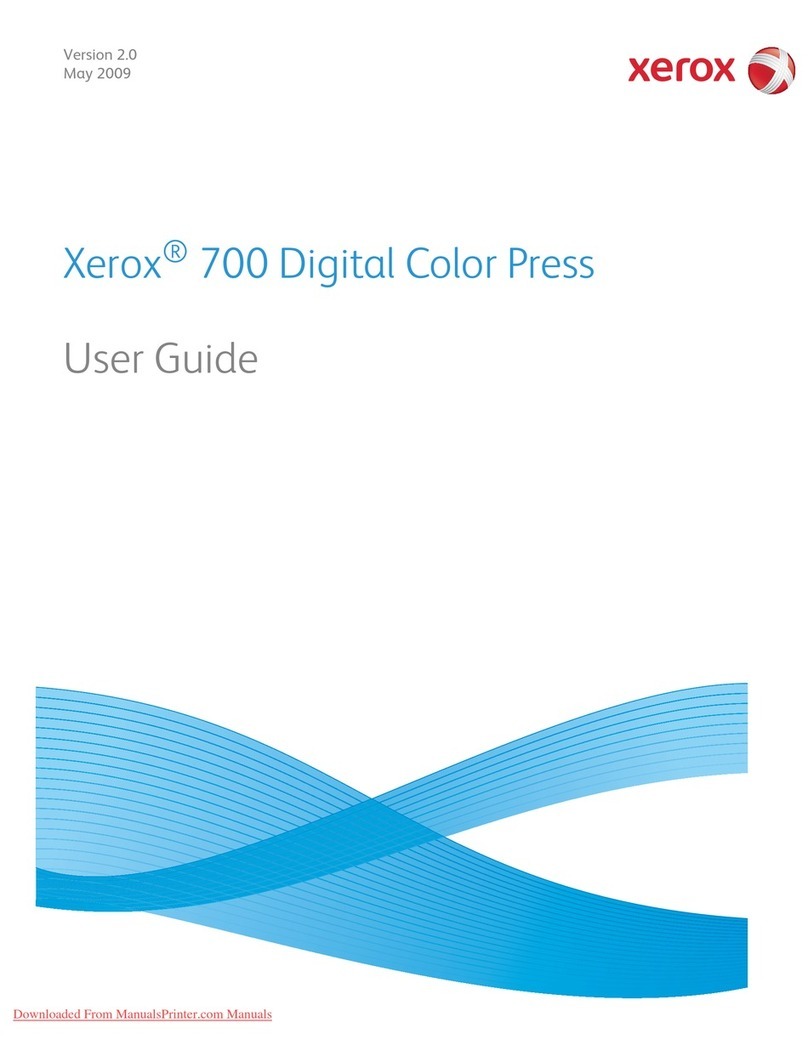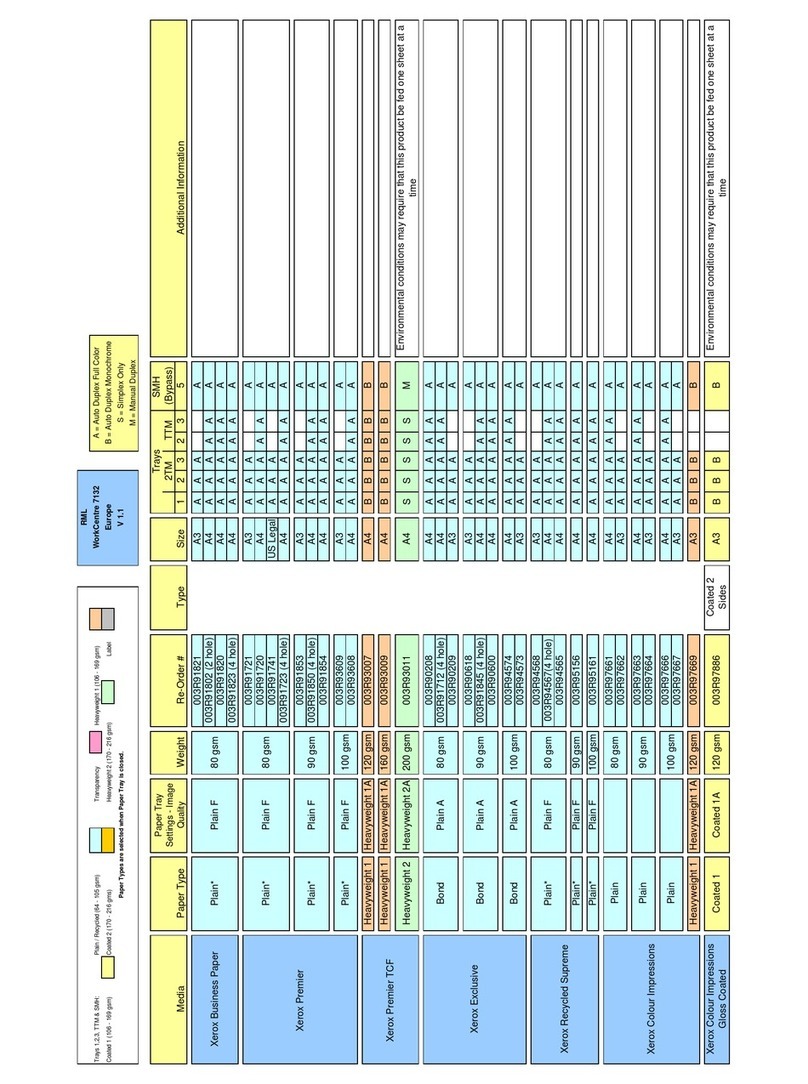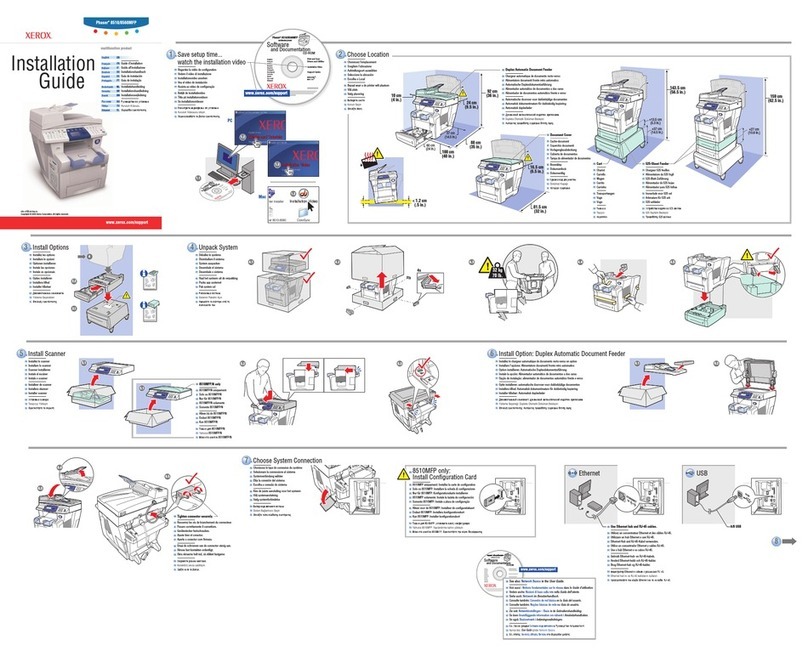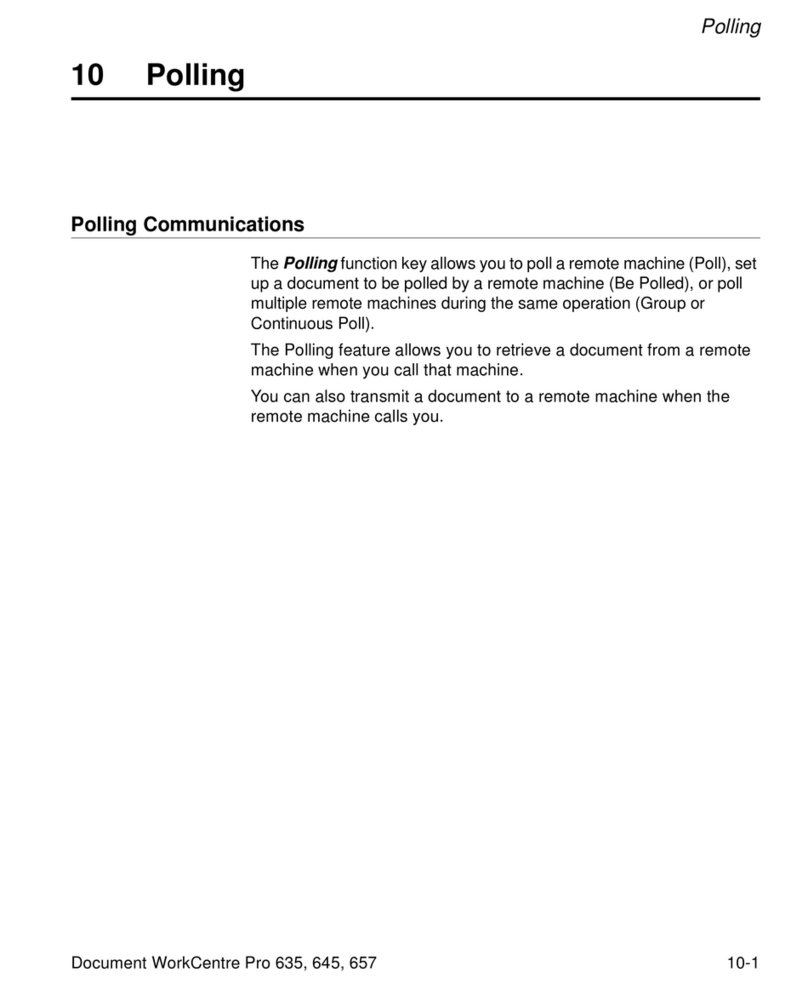5
www.xerox.com/office/WC3615support
Printer Basics
CA
1 2
ABC@:./
3
DEF
4
GHI
5
JKL
6
MNO
7
PQRS
8
TUV
9
WXYZ
0
-_~
C
#
12
3
CentreWare Internet Services
CentreWare Internet Services
CentreWare Internet Services
CentreWare Internet Services
CentreWare Internet Services
CentreWare Internet Services
CentreWare Internet Services
EN CentreWare Internet Services enables you to access printer configuration details, paper and supplies status,
job status, and diagnostic functions over a TCP/IP network. You can also manage fax, email, and network
scanning address books.
For details on printer administration, see the Features chapter in the User Guide located on your Software and
Documentation disc or online.
NL Via CentreWare Internet Services hebt u toegang tot printerconfiguratiegegevens, papier- en
verbruiksartikelenstatus, opdrachtstatus en diagnostische functies via een TCP/IP-netwerk. U kunt ook
adresboeken voor faxen, e-mail en netwerkscannen beheren.
Zie het hoofdstuk Functies van de Handleiding voor de gebruiker op de Software and Documentation cd (cd
met software en documentatie) of online voor meer informatie over printerbeheer.
SV Med CentreWare Internet Services kan du få information om skrivarkonfiguration, status för papper och
förbrukningsmaterial, jobbstatus och diagnostikfunktioner via ett TCP/IP-nätverk. Du kan även hantera
adressböcker för fax, e-post och nätverksskanning.
Information om skrivaradministration finns i kapitlet Funktioner i Användarhandbok på skivan Software and
Documentation (Programvara och dokumentation) och online.
NO Med CentreWare Internet Services får du tilgang til informasjon om skriverens konfigurasjon, status for papir
og rekvisita, jobbstatus og diagnosefunksjoner via et TCP/IP-nettverk. Du kan også administrere adressebøker
for faks, e-post og skanning via nettverket.
Hvis du vil ha mer informasjon om skriveradministrasjon, kan du se kapitlet Funksjoner i Brukerhåndbok som
finnes på CDen Software and Documentation (programvare og dokumentasjon) eller på Internett.
DA CentreWare Internet Services giver adgang til oplysninger om printerkonfiguration, status for papir og
forbrugsstoffer, opgavestatus og diagnostiske funktioner via et TCP/IP-netværk. Du kan også administrere
adressebøger for fax, e-mail og netværksscanning.
Hvis du vil se oplysninger om printeradministration, skal du se kapitlet Funktioner i Betjeningsvejledning, som
findes på disken Software and Documentation CD (cd-rom med software og dokumentation) eller online.
FI CentreWare Internet Services -palveluiden avulla voit tarkastella tulostimen kokoonpanoa, paperin ja
tarvikkeiden tilaa, töiden tilaa ja diagnostiikkatoimintoja TCP/IP-verkon kautta. Lisäksi voit hallita faksi-,
sähköposti- ja verkkoskannausosoitteistoja.
Lisätietoja tulostimen hallinnasta on Software and Documentation (Ohjelmisto ja ohjeisto) -levyn
käyttöoppaan kohdassa Toiminnot tai verkossa.
EL
Οι υπηρεσίες CentreWare Internet Services επιτρέπουν την πρόσβαση στις λεπτοµέρειες διαµόρφωσης του εκτυπωτή,
στην κατάσταση χαρτιού και αναλωσίµων, στην κατάσταση εργασιών και στις λειτουργίες διαγνωστικού ελέγχου µέσω
ενός δικτύου TCP/IP. Επίσης, µπορείτε να διαχειριστείτε βιβλία διευθύνσεων των υπηρεσιών φαξ, email και σάρωσης
δικτύου.
Για λεπτοµέρειες σχετικά µε τη διαχείριση του εκτυπωτή, ανατρέξτε στο κεφάλαιο Λειτουργίες στον Οδηγό χρήσης που
βρίσκεται στο
Software and Documentation
CD (CD λογισµικού και συνοδευτικών εγγράφων) ή στο ιαδίκτυο.
EN To connect, type the printer IP address in your computer Web browser. The IP address is available on the
control panel touch screen.
NL Anslut till webbgränssnittet genom att ange skrivarens IP-adress i webbläsaren på datorn. IP-adressen finns
angiven på skrivarens pekskärm.
SV Anslut till webbgränssnittet genom att ange skrivarens IP-adress i webbläsaren på datorn. IP-adressen finns
angiven på skrivarens pekskärm.
NO Kople til ved å skrive inn skriverens IP-adresse i nettleseren på datamaskinen. IP-adressen finner du på
kontrollpanelet på skriverens skjerm.
DA Indtast printerens IP-adresse i computerens webbrowser for at oprette forbindelse. IP-adressen vises på
betjeningspanelets berøringsskærm.
FI Tulostimeen muodostetaan yhteys kirjoittamalla sen IP-osoite web-selaimeen. IP-osoitteen saa näkyviin
ohjaustaulun kosketusnäyttöön.
EL
Για να συνδεθείτε, πληκτρολογήστε τη διεύθυνση ΙΡ του εκτυπωτή στο πρόγραµµα περιήγησης Web του υπολογιστή σας.
Η διεύθυνση IP είναι διαθέσιµη στην οθόνη αφής του πίνακα ελέγχου.
EN
NL
SV
NO
DA
FI
EL
www.xerox.com/office/WC3615docs
English
Deutsch
Español
Français
Italiano
Português
Русский